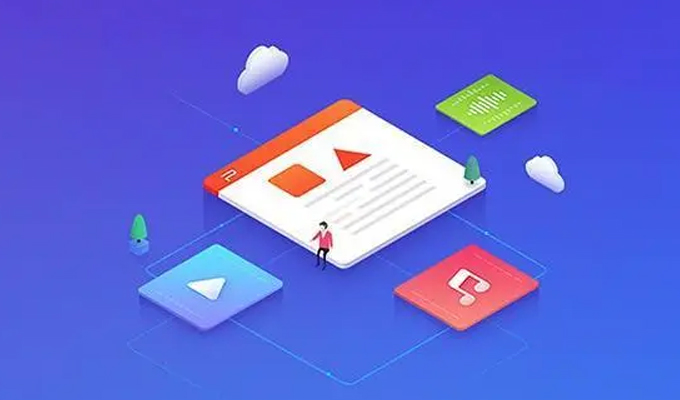本文将详细阐述如何使用Excel创建共享文档并实现协作功能。首先介绍如何创建共享文档,包括创建新的Excel文档、设置权限和共享链接等。然后讲解如何实现多人协作,包括同时编辑、跟踪更改和评论功能。接着介绍如何利用Excel的协作功能进行任务分配和进度跟踪。之后总结全文的内容。
1、创建共享文档
创建共享文档是使用Excel实现协作功能的首先步。首先,在Excel中创建一个新的文档,可以选择空白工作簿或者使用模板。然后,点击“文件”选项卡,在下拉菜单中选择“共享”。

接下来,设置共享权限。你可以选择具体的编辑权限,比如允许他人编辑、只能观看或只能评论。此外,你还可以设置密码保护,以确保共享链接的安全性。
之后,获取共享链接。Excel会为你生成一个先进的链接,你可以分享给其他人。你可以将链接复制发送给他人,或者通过邮件、即时消息等方式分享。
2、多人协作
一旦共享链接发送给他人,他们就可以通过该链接访问和使用共享文档。多人协作的关键功能包括同时编辑、跟踪更改和评论。
首先,多人可以同时编辑文档。当多个人同时编辑时,Excel会根据修改的内容自动同步更新文档,确保所有人都能看到很新的数据。
其次,Excel的跟踪更改功能可以记录每个人的修改记录和时间。你可以通过选择“审阅”选项卡中的“跟踪更改”来查看和管理跟踪记录。
另外,多人可以通过在单元格中添加批注或评论来进行讨论和反馈。这样可以避免在其他平台上来回切换,方便沟通和协商。
3、任务分配和进度跟踪
Excel的协作功能还可以用于任务分配和进度跟踪。你可以在共享文档中创建一个任务列表,并指派给相应的人员。通过设置条件格式和公式,可以根据任务的状态自动更新进度。
任务列表可以包括任务名称、负责人、截止日期等信息。你可以通过筛选和排序功能来查看特定任务或者按照不同的标准进行排序。
此外,你还可以利用Excel的图表和报表功能来可视化任务的进度和分析数据。这可以帮助团队成员更好地了解项目的整体情况,并做出相应的调整和决策。
4、总结
通过Excel创建共享文档并实现协作功能,可以方便团队成员之间的沟通和协作。从创建共享文档、多人协作、任务分配和进度跟踪等方面,Excel提供了丰富的功能和工具。希望本文的介绍能够帮助读者更好地利用Excel进行协作,并提高工作效率。